Java et JVM (Java Virtual Machine) sont requis pour de nombreux types de logiciels, notamment Tomcat, Jetty, Glassfish, Cassandra et Jenkins.
Ce guide vous aidera à apprendre à installer différentes versions de Java Runtime Environment (JRE) et Java Developer Kit (JDK) avec apt.
Comment installer Java avec apt sur Ubuntu 18.04:
Java Runtime Environment
Le moyen le plus simple d'installer Java est d'utiliser la version incluse dans le Ubuntu forfait. Par défaut, Ubuntu 18.04 inclut Open JDK (version open source JRE et JDK).
Ce package installe OpenJDK version 10 ou 11.
- Jusqu'en septembre 2018, OpenJDK 10 était installé.
- Après septembre 2018, OpenJDK 11 est installé.
Tout d'abord, mettez à jour les listes de packages :
sudo apt update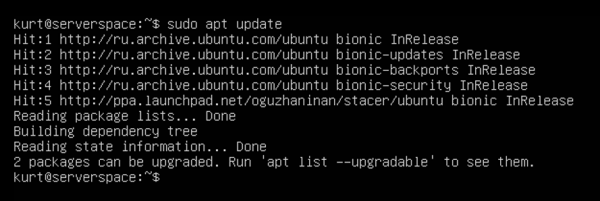
Ensuite, vous devez vérifier si Java est déjà installé :
java -versionSi Java a été installé plus récemment, vous verrez les résultats suivants :
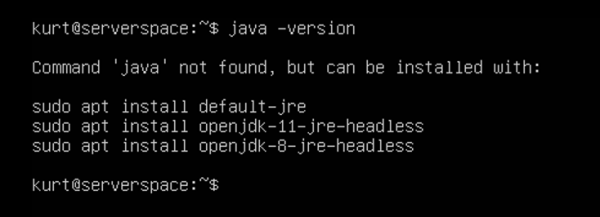
Exécutez la commande suivante pour installer OpenJDK :
sudo apt install default-jre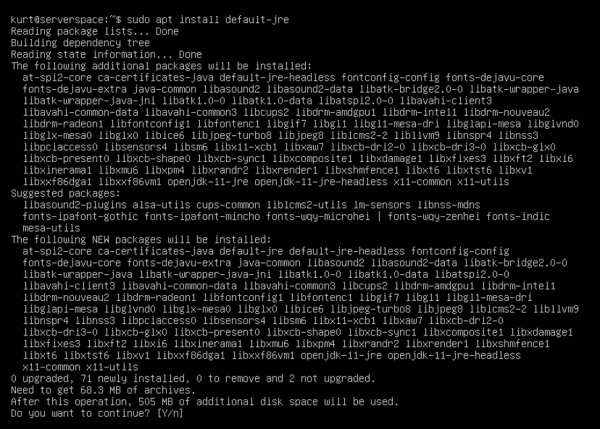
Tapez y (oui) et appuyez sur Entrée pour reprendre l'installation.
Cette commande installe l'environnement d'exécution Java (JRE). Il vous permet d'exécuter presque tous les logiciels Java.
Vérifiez maintenant la version Java :
java -version
JRE est installé !
Kit de développement Java
Pour compiler et exécuter un programme Java spécifiqueramEn plus du JRE, vous aurez peut-être besoin du kit de développement Java (JDK). Pour installer le JDK, exécutez la commande suivante, qui installe également le JRE :
sudo apt install default-jdk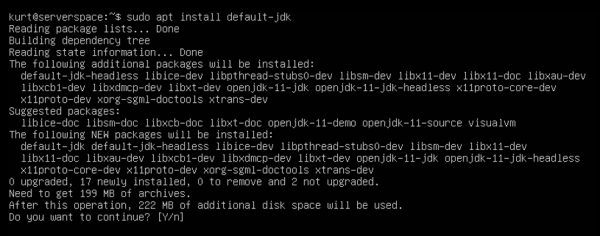
Tapez y (oui) et appuyez sur Entrée pour reprendre l'installation.
Cette commande installe le kit de développement Java (JDK).
Vérifiez maintenant la version du JDK avec la commande :
javac -version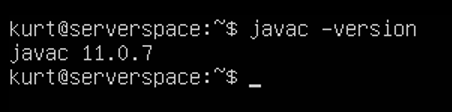
JDK est installé !



